1、填充相同的文本。如果要行或列中填充相同的文本,可以先在第一个单元格中输入要填充的文本,如“男”。
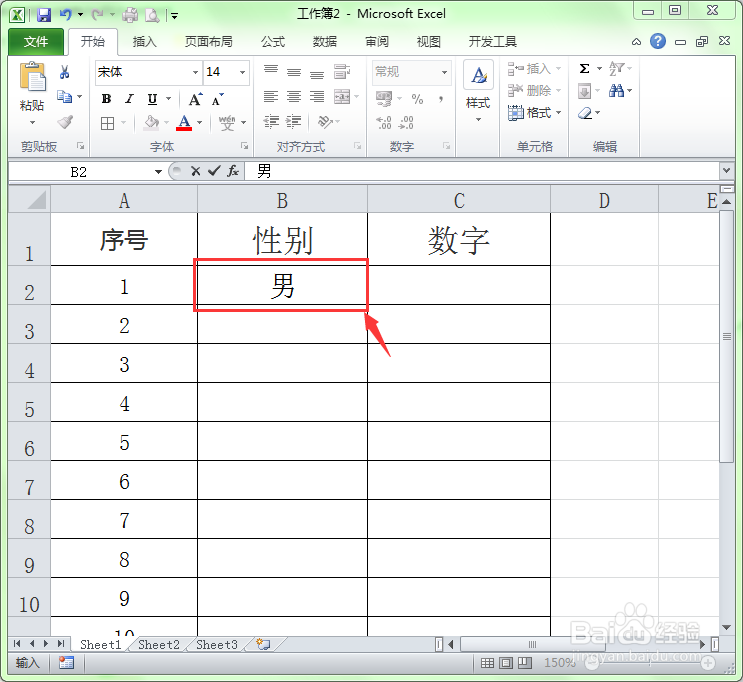
2、选择该单元格。

3、把光标移动到单元格右下角的填充句柄上,当光标变成空心的十字光标时,按下鼠标不放向下拖动即可。

4、这样就可以快速地填充相同的文本。

5、填充相同的数字:如果要填充相同的数字,需要在前两个单元格中输入相同的数字。

6、选择输入有相同数字的前两个单元格。

7、把光标移动到第二个单元格右下角的填充句柄上,当光标变成空心的十字光标时,按下鼠标不放向下拖动即可。

8、这是填充相同数字后的效果。

